Les informations du dossier
Cette procédure permet d’effectuer :
La création et la gestion des dossiers de réservation de séjours
Chemin d’accès :
Module ETABLISSEMENT, Menu DOSSIERS
Ces dossiers peuvent être créés :
- Directement depuis le logiciel
- Envoi de propositions, puis création du dossier à partir des propositions.
- Création directe depuis la recherche de dispos
- Création directe depuis liste des dossiers
- Création directe depuis le planning
- Directement depuis les partenaires extérieurs.
- Tours Opérateurs, Channel managers, etc...
- Agences en lignes (Otas).
- Etat Option :
L’option a une durée de validité dans le temps (Paramétrage dans la fiche Agence).
Un mail automatique d’expiration d’option peut être envoyé avant la suppression de cette dernière. (Paramétrage dans la fiche Agence)
En cas de suppression, les coordonnées locataire et/ou prospect sont conservées avec le détail des biens concernés.
Aucunes écritures comptables générées.
- Etat Réservé :
![]() dossier réservé : acompte ou arrhes encaissé.
dossier réservé : acompte ou arrhes encaissé.
![]() dossier non soldé dont la date d’arrivée est dépassée.
dossier non soldé dont la date d’arrivée est dépassée.
![]() dossier soldé. Le dossier peut être clôturé.
dossier soldé. Le dossier peut être clôturé.
Ventilation d’écritures comptables en fonction des paramètres de fonctionnement (Exemple) :
- Assurance facultative locataire (Ventilation obligatoire, par défaut sur le logiciel)
- Frais de dossier (Ventilation obligatoire, par défaut sur le logiciel)
- Ventilation diverses (A paramétrer si besoin)
- Etat Clôturé :
dossier clôturé
Important : La ventilation totale et définitive des écritures comptables est faite UNIQUEMENT lors de la clôture du dossier.
La clôture des dossiers peut-être automatisée
Généralités
Le tableau des dossiers est accessible depuis le module ETABLISSEMENT, Menu DOSSIERS et regroupent toutes les informations utiles à leurs traitement et leurs évolutions.

1. Fonctionnalités du tableau
![]() Sélection de l’affichage
Sélection de l’affichage
Permet de sélectionner le type de dossiers à afficher (les options, les contrats, les occupations propriétaires, les dossiers annulés avec assurances, les dossiers annulés, les dossiers clôturés
Filtre Date Arrivée, Date Départ, Date Option …
Permettra de filtrer les dossiers à afficher pour éditer par exemple des listes d’arrivées, des déclarations d’assurance, des déclarations de taxe de séjour…
![]() Boutons de traitement classique
Boutons de traitement classique
- Ajouter, Modifier, Imprimer : Cf Procédure des boutons communs aux listes
- Règlement M.D : Permet d’affecter un règlement à plusieurs dossiers (Cf. Procédure)
- Clôture : Assistant permettant la clôture de plusieurs dossiers. (Cf. Procédure)
- Annulation : Assistant permettant l’annulation d’un dossier sélectionné (Cf. Procédure)
- Archives : Permet d’archiver les dossiers des années précédentes (Cf. Procédure)
- Supprimer : Permet la suppression du dossier sélectionné. Ne pas confondre ANNULATION et SUPPRESSION d’un dossier. On retrouve un onglet SUPPRIMER en bas à droite de la liste des dossiers. Cette suppression n’est à utiliser que pour un dossier sans règlement et aucun historique du dossier n’est conservé. C’est une suppression de la base de données à utiliser en cas de saisie par erreur.
![]() Agence
Agence
On peut choisir de ne voir que les dossiers d’une agence ou de toutes les agences
![]() Affichages optionnels
Affichages optionnels
- Afficher le Net propriétaire : Le net propriétaire réel est une colonne calculée qui tient compte des lignes de « remise propriétaire » de votre barème.
- Afficher le Nom du propriétaire : case à cocher, la sélection peut être faîte également par le clic droit « Sélectionner des colonnes »
![]() Mise en forme des listes
Mise en forme des listes
On peut mettre en forme le tableau, rapprocher les colonnes ou choisir de ne pas les afficher, afin d’obtenir un confort de travail personnalisé.
2. Description des éléments composants le dossier

La fenêtre du dossier est identique que nous soyons sur une option ou un contrat. Par contre, certains éléments sont affichés différemment entre l’option et le contrat.
3. Onglet généralités Partie haute

- La référence du dossier apparaît, elle sera identique que le dossier soit en état d’option ou de réservation.
- La référence du lot rattaché à la réservation,
- Bouton VOIR pour ouvrir la fiche du lot et contrôler les informations
- Trois points bleus pour modifier le lot, tant que la réservation est à l’état d’Option (Cf. Procédure Modification d’un dossier)
- Le nom du propriétaire, ainsi que ses coordonnées
- Bouton PLANNING pour voir celui du lot.
Informations du locataire

- Les coordonnées du locataire avec nom, adresse, téléphone et mail
- Bouton VOIR, pour consulter la fiche, effectuer des changements si besoin, et sauvegarder
- Trois points bleus pour changer de locataire. Action possible uniquement en état d’option (Cf. Procédure Modification d’un dossier)
Informations du séjour
- Affichage des dates sélectionnées pour la réservation.
- Possibilité de modifier ces dates et de recalculer le tarif en fonction, tant que le dossier est à l’état d’option (Cf. Procédure Modification d’un dossier).
Informations sur le partenaire
Permet d’affecter le dossier à un client en compte (TO, AG de voyage, passerelles, intermédiaire). Ceci permettra d’appliquer la tarification spécifique. Le TO doit avoir été créé dans le menu ETABLISSEMENT – TO OTAs.
Informations sur le dossier
- Date de création de l’option
- Date d’expiration de l’option (peut-être modifiée), pour prolonger l‘option
- Date de création du contrat,
- Montant total du dossier,
- Solde dû
- Date de clôture.
La case RC (Retour contrat), est à cocher manuellement et permet de générer :
- La déclaration automatique à l’assureur (Cf. Procédure Déclaration Adhésion)
- L’envoi de l’avis de location au propriétaire (Cf. Procédure Mails Automatiques
- L’accusé de réception du contrat au locataire (Cf. Procédure Mails Automatiques)
La case RC permet aussi le mettre à jour le témoin générique RC que l’on retrouve en entête de la liste des dossiers et qui permet de filtrer les contrats n’ayant pas été retournés. (Cf. Glossaire Logiciel).
4. onglets généralités partie basse
a) Onglet Courriers
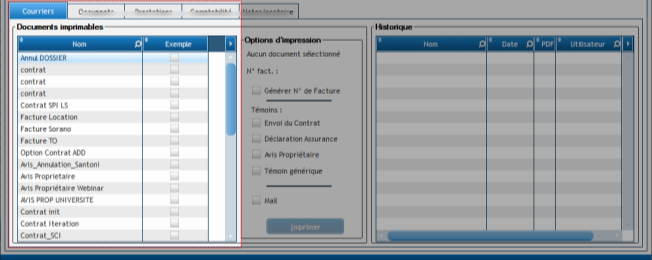
Documents imprimables
Module permettant d’imprimer : le document d’option, de contrat, une facture des prestations, un avis de location etc…
Pour imprimer il faut sélectionner le document souhaité à gauche, puis cliquer sur IMPRIMER (cocher MAIL si vous souhaitez envoyer le document en question par email).
Options d’impression
Si on coche un témoin, cela met à jour les cases à cocher que l’on retrouve en entête de la liste des dossiers et qui permet de filtrer en fonction de ces témoins.
Pour imprimer une facture avec un numéro, il faudra impérativement cocher la case « Générer N° de Facture ». Une fois fait, le logiciel vous alerte en cas de nouvelle tentative.
Historique
Permet d’avoir l’historique des impressions liées à la réservation.
En double cliquant sur une ligne, le PDF concerné s’ouvre.
b) Onglets Occupants
L’onglet occupant affiche les occupants renseignés et servent au calcul de la taxe de séjour.
Vous pouvez ces informations de plusieurs façons en cliquant sur le bouton AJOUTER :
- Enregistrer les occupants les uns après les autres, par le bouton Ajouter
- Enregistrer un seul occupant avec le cumul des jours de séjour dans la case « Nbre de jours »
- Enregistrer, dans la case « créer » le nombre d’occupants
Rappel :
- Pour que cela fonctionne, les taxes de séjours doivent être paramétrées par communes dans les paramétrages Agence (Onglet TARIFICATION).
- Pour que le pavé « occupants » apparaisse sur le CONTRAT, il faut qu’il y ait des caractères dans le champ Prénom
c) Onglet Prestations

Permet d’ajouter, de modifier, de retirer une prestation supplémentaire sur la réservation. Ces prestations doivent avoir été paramétrées dans le menu ETABLISSEMENT – PRESTATIONS.
d) Onglet Comptabilité
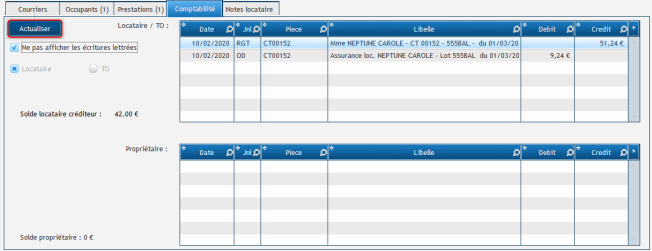
Affichage de la comptabilité liée à la réservation. Cliquer sur ACTUALISER afin d’être certain que les montants affichés sont à jour.
e) Onglet Tarification
Détail Coûts et Historique
Le Net Propriétaire Réel tient compte des éventuelles remises qui affectent le propriétaire.
- DÉTAIL COÛTS permet d’avoir la décomposition du tarif en fonction du barème utilisé et d’y apporter des modifications (uniquement quand on est à l’état d’option). Les lignes sans libellé ne peuvent pas être utilisées
- HISTORIQUE permet de visualiser l’historique des modifications apportées.
En cliquant sur la version, on peut revoir les modifications faites. On ne peut par contre revenir sur la modification automatiquement, il faut repérer les lignes modifiées et les traitées dans le barème.
Récapitulatif Financier
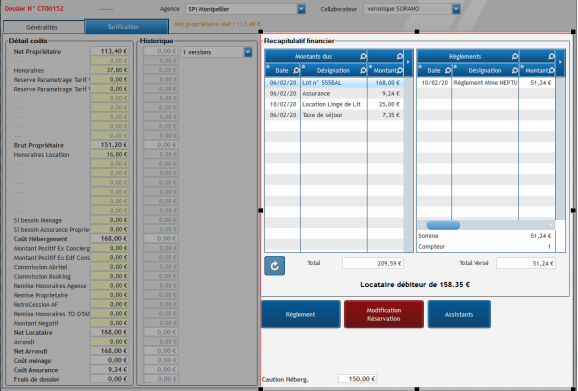
Le pavé de gauche détaille et totalise :
- Le tarif de l’hébergement sec
- Les frais annexes (Frais de dossier, assurances, taxe de séjour, prestations supplémentaires, etc…)
Dès lors que l’on modifie la tarification ou les prestations, ce pavé se met à jour.
Le pavé RÈGLEMENTS détaille tous les mouvements liés aux encaissements, impayés, reprise règlement dossier, remboursement liés à la réservation.
Le solde locataire reflète le solde entre le total dû et le total des règlements.
DETAILS :
- RÈGLEMENT : permet de saisir un règlement lié au dossier (Cf. Procédure ENCAISSEMENT)
- MODIFICATION RÉSERVATION : permet de remettre le dossier en l’état d’Option malgré le règlement, sans affecter la comptabilité, afin de pouvoir effectuer des modifications sur le dossier (Cf. Procédure Modification d’un dossier).
- ASSISTANTS : permet d’accéder aux assistants pour le traitement des dossiers (Cf. Procédure Les Assistants du Dossier)
- OPTION/ RESA : Permet de passer de l’état d’option à contrat (ex : dans le cas d’une réservation TO sans acompte).
- CAUTION HEBERG : Affiche le montant théorique de la caution due par le locataire.
Information provenant de la fiche Lot.
FIN
